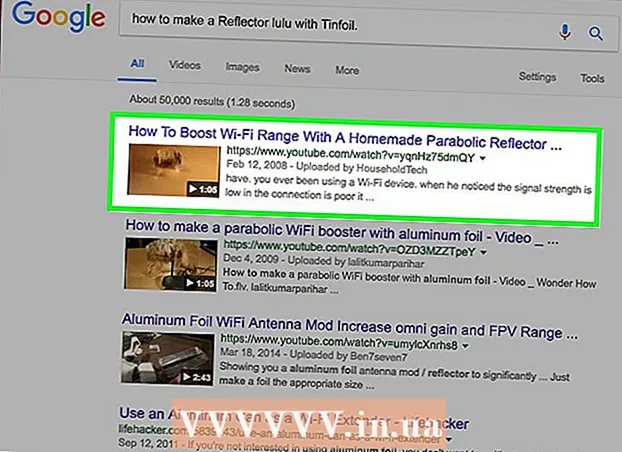Forfatter:
Laura McKinney
Opprettelsesdato:
5 April 2021
Oppdater Dato:
26 Juni 2024

Innhold
Google er en av de beste kildene for nedlasting av bøker på Internett, slik at du kan velge hva du vil lese fra en rekke kilder og få tilgang til dem på datamaskinen eller i en e-leser. Nedlasting av Google-bøker kan være litt vanskelig for deg, spesielt hvis du vil bruke dem på mange andre enheter. Du kan laste ned bøker som EPUB eller PDF, men du må kanskje fjerne kopibeskyttelsen etter nedlasting.
Fremgangsmåte
Før start
- Forstå hva som kan lastes ned. Det er i utgangspunktet to typer Google Bøker: en søkemotor og en nettleser, Google Bøker og Google Play Bøker-butikken. Det er veldig lite sammenheng mellom de to, men alle de kjøpte bøkene vil være i biblioteket til Google Play Bøker. Uansett hvilken tjeneste du bruker, kan du bare laste ned bøker du har kjøpt, eller gratis tilgjengelige bøker.
- Du kan ikke laste ned noen bok i forhåndsvisningsmodus. Forhåndsvisning lar deg lese utvalgte sider fra boken før du kjøper, vanligvis en måte å sikre en riktig konvertering til eBook-formatet. Hvis boka har tilslørede sider, kan den ikke lastes ned.
Metode 1 av 4: Last den ned fra Google Play Books Library

Åpne Google Play Bøker-biblioteket. Du får tilgang til den på. Du blir bedt om å logge på med Google-kontoen din hvis du ikke allerede har gjort det.
Finn boka fra biblioteket du vil laste ned. Du kan bare laste ned bøker du har kjøpt og gratis bøker lagt til i biblioteket ditt fra Google Play Store, eller bøker du har lastet opp selv.
- Det kan hende at du ikke kan laste ned noen bok fra biblioteket ditt hvis den er oppført som en "prøve" på forsidebildet. Malen inneholder bare noen få sider av boka, ikke hele boka.
- Ikke alle kjøpte bøker kan lastes ned, ettersom avgjørelsen er opp til forlaget.

Hold musepekeren over boken og klikk på menyknappen som vises øverst til høyre på omslaget. Hvis boken allerede er åpen, må du klikke på "Avslutt" for å gå tilbake til biblioteket ditt først.
Velg "Last ned PDF" eller "Last ned EPUB" (Last ned PDF eller last ned EPUB). Dette lar deg laste ned boka til datamaskinen i ønsket format. Kjøpte bøker blir lastet ned i ACSM-format som DRM - Digital Rights Management.
- PDF er kompatibel med de fleste enheter, men har ingen navigasjonsfunksjoner.
- EPUB er designet for eBook-lesere, og lar deg bruke eBook-leserfunksjonene for den boka.

Fjern DRM fra nedlastinger for kjøpte bøker. Når du laster ned en PDF av en bok du har kjøpt fra Google Play Bøker, lastes den ned i ACSM-format. Dette er egentlig bare lenken som må åpnes i Adobe Digital Editions. annonse
Metode 2 av 4: Last ned den fra Google Books Search Engine
Åpne boken du vil laste ned. Du kan laste ned hvilken som helst bok med "Les" -linken i søkeresultatene på Google Bøker. Boken må være gratis for å kunne lastes ned ved hjelp av denne metoden; hvis boken allerede er kjøpt, vil den være i Google Play Bøker-biblioteket ditt.
Klikk på tannhjulikonet øverst til høyre på siden.
Velg "Last ned PDF" eller "Last ned EPUB". Dette lar deg laste ned boka til datamaskinen i ønsket format. Hvis du ikke ser dette alternativet, betyr det at boken må kjøpes før du kan laste den ned.
- PDF er kompatibel med de fleste enheter, men har ingen navigasjonsfunksjoner.
- EPUB er designet for eBook-lesere, og lar deg bruke eBook-leserfunksjonene for den boka.
Metode 3 av 4: Fjern DRM fra kjøpte bøker
Last ned og installer Adobe Digital Editions. Dette programmet er nødvendig for å åpne ACSM-filen for det første for å få tilgang til PDF-filen. Adobe Digital Editions er gratis og tilgjengelig på.
Åpne Adobe Digital Editions og last ned e-boken du lastet ned. Dette vil laste ned eBoken til datamaskinen din.
- Du kan klikke og dra ACSM-filen til Adobe Digital Editions-vinduet for å legge den til.
- Merk av i boksen "Jeg vil autorisere datamaskinen min uten ID" i "Computer Authorization" -vinduet som vises. Klikk på "Autoriser" -knappen for å aktivere datamaskinen.
Høyreklikk på boka i biblioteket til Adobe Digital Editions og velg enten "Vis i Utforsker" eller "Vis i Finder" (Vis i Finder). Et vindu åpnes og viser eBook-filen som er lastet ned til datamaskinen din. Ikke lukk vinduet.
Last ned og installer Caliber. Dette er en gratis e-bokleser som lar deg fjerne DRM med et plugin. Du kan laste ned Caliber gratis ovenfor.
Last ned plugin for fjerning av DRM. Følg instruksjonene nøye, da det å gjøre det galt kan føre til installering av skadelig programvare.
- Tilgang i Firefox (fordi Chrome vil blokkere nedlastningskommandoen).
- VIKTIG: Fjern avmerkingen i boksen "Bruk nedlastingsbehandling" (Bruk nedlastingsbehandling).
- Klikk på Last ned-knappen.
- Åpne den nedlastede ZIP-filen, og åpne deretter "DeDRM_calibre_plugin" -mappen.
- Klikk og dra ZIP-filen "De_DRM_plugin" til startskjermen.
Åpne Kaliber og klikk på ">>" -knappen øverst til høyre. Dette åpner flere menyvalg.
Velg "Innstillinger". I delen "Avansert" velger du "Plugins".
Velg knappen "Last plugin fra fil" og velg ZIP-filen "De_DRM_plugin" fra startskjermen. Start kaliber på nytt for at endringene skal tre i kraft.
Gå tilbake til Plugins-menyen. Utvid pluginet "File types" og velg "DeDRM".
Klikk på "Tilpass plugin" og velg "Adobe Digital Edition eBooks".
Klikk på "+" -knappen for å generere en ny krypteringsnøkkel. Klikk "Lukk", "OK" og deretter "Bruk".Start kaliber på nytt.
Gå tilbake til Explorer- eller Finder-vinduet med PDF-filen som er lastet ned av Adobe Digital Reader (trinn 3). Klikk og dra PDF-filen inn i Caliber-vinduet for å legge den til i Caliber-biblioteket. DRM vil bli fjernet når boken blir lagt til biblioteket.
- Alle nye ACSM-filer du legger til i Caliber-biblioteket, blir nå også DRM-fjernet.
Høyreklikk på den nye e-boken i Caliber-biblioteket og velg "Åpne mappen som inneholder". Dette åpner et Explorer- eller Finder-vindu med den nye e-bokfilen med DRM fjernet. Nå kan du overføre denne filen til hvilken som helst av dine kompatible enheter. annonse
Metode 4 av 4: Last ned en mal eller forhåndsvisning fra Google Books Search
Last ned og installer Google Books Downloader. Det er et gratis program som lar deg gå til URL-adressen til Google Books-filen og deretter laste ned de eksisterende sidene til datamaskinen din.
- Du kan laste ned Google Books Downloader fra.
Kopier URL-adressen til boken du vil laste ned. Velg forhåndsvisningstype i Google Books-søkemotoren og kopier URL-en. Husk at dette verktøyet bare vil laste ned sider som du kan se i nettleseren til Google Bøker.
Lim inn URL-en i "Google Book URL" -boksen i Google Book Downloader. Velg utdataformat hvis du ikke vil ha PDF.
- Du kan også velge hvor du vil at boken skal lagres. Som standard holdes det på startskjermen.
Klikk "Start" for å begynne å laste ned boken. Det kan ta litt tid hvis det er mange sider å laste inn. annonse
Advarsel
- Pass på å unngå filer som inneholder skadelig programvare. Ikke last ned filer som virker upålitelige.
- Noen ganger er boken ikke tilgjengelig på e-bøker.